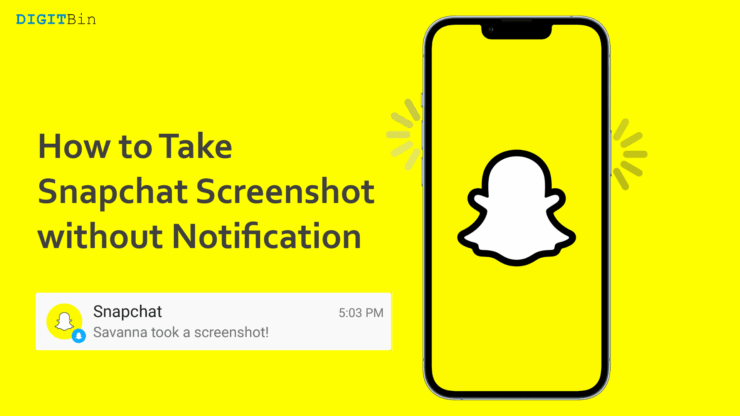Как добавить рамку телефона на скриншоты
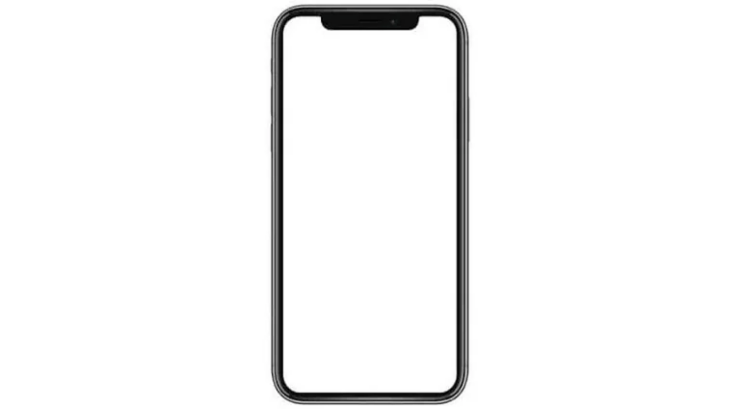
Мы все делаем снимки экрана на своих телефонах, не так ли? Вместо того, чтобы делать простой снимок экрана, почему бы не сделать его более интересным и уникальным, добавив к нему рамку вашего телефона? Если вас интересует то же самое, будьте уверены, вы попали по адресу.
Добавление рамки к снимкам экрана может придать им более профессиональный и изысканный вид, особенно если вы хотите продемонстрировать дизайн приложения или веб-сайта. В этом руководстве вы узнаете, как добавить рамку телефона на снимки экрана. Давайте начнем.
Добавьте рамку вашего iPhone на скриншоты
Поскольку встроенной функции добавления рамки вашего iPhone к снимкам экрана нет, вам придется использовать ярлык Apple Frames. Следуйте инструкциям ниже.
- Добавьте Ярлык Apple Frames на свой iPhone.
- После добавления ярлыка просто нажмите Значок «Поделиться» и выберите Добавить на главный экран >Добавить.
- Теперь сделайте снимок экрана и нажмите на него.
- Нажмите на значок Поделиться и выберите Apple Frames. Если вы не видите Apple Frames в списке, перейдите на свой
- strong>Главный экран, нажмите Apple Frames и выберите снимок экрана, к которому хотите добавить рамку.
- Наконец, нажмите Сохранить в фотографиях
Добавьте рамку вашего Android на скриншоты
Некоторые устройства Android могут иметь встроенную функцию добавления рамок, тогда как для других может потребоваться использование стороннего приложения.
1. Используйте встроенную функцию добавления рамок (если она доступна)
Устройства, работающие под управлением Xiaomi HyperOS/MIUI/XOS и некоторых других пользовательских интерфейсов, могут воспользоваться встроенной функцией добавления кадров. Вот как.
- Сделать снимок экрана.
- Нажмите на предварительный просмотр скриншота.
- Нажмите Добавить рамку устройства вверху. Убедитесь, что вы подключены к Интернету, когда делаете это в первый раз. В XOS нажмите Рамка внизу.
- Если вы хотите удалить рамку, нажмите «Удалить рамку устройства».
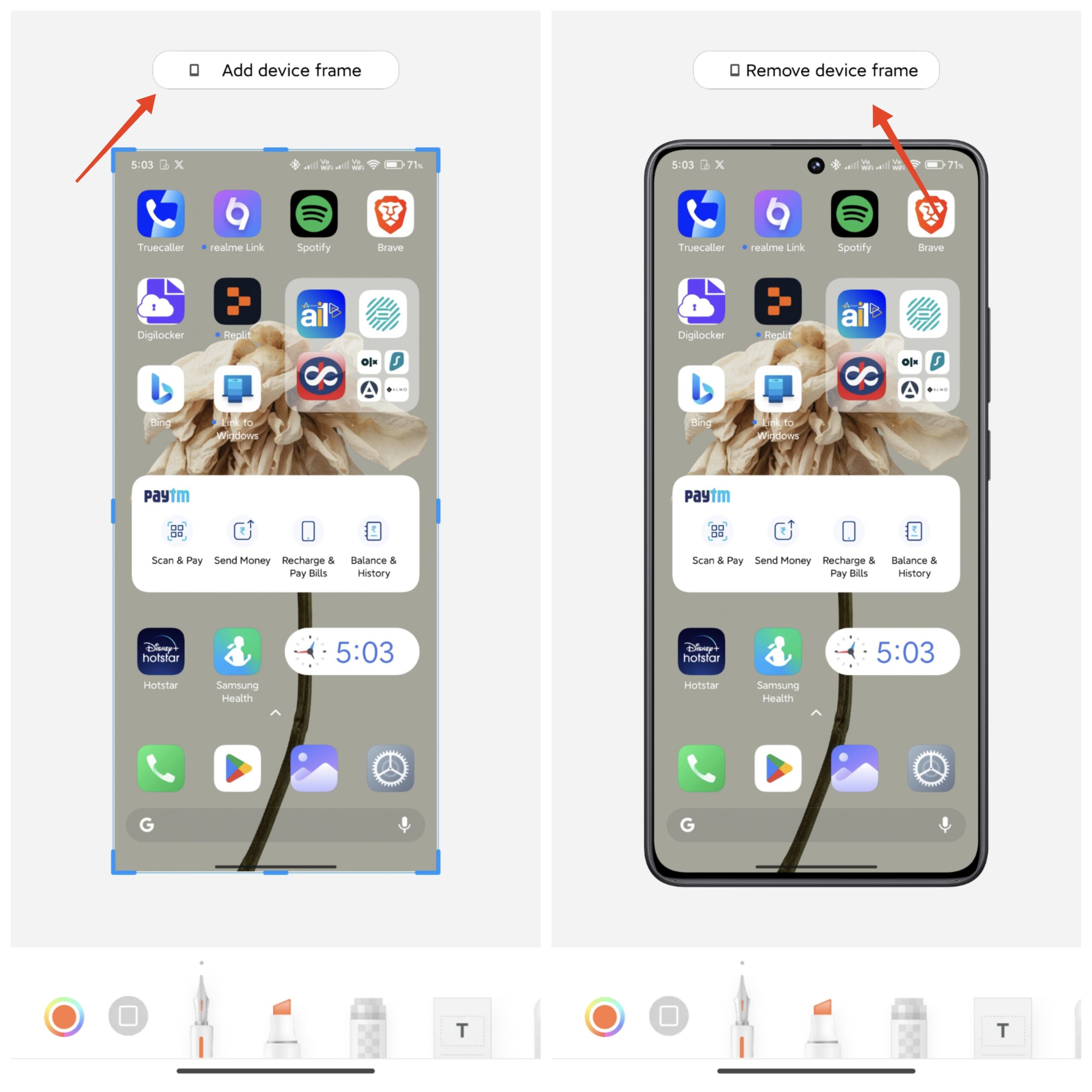
2. Используйте стороннее приложение
Давайте будем честными; никто не хочет редактировать свои снимки экрана, используя слои в приложении для редактирования фотографий, просто чтобы добавить рамку телефона. К счастью, у нас есть сторонние приложения, которые могут автоматизировать это за нас. Сначала во время настройки нужно поработать, а потом все пройдет гладко.
Мы рекомендуем использовать ScreenMockUp или Appluy для создания потрясающих снимков экрана с рамкой вашего телефона. Хотя количество рамок на выбор ограничено, они, безусловно, справляются со своей задачей. Вот как можно использовать Appluy для добавления рамок на скриншот.
- Загрузите и установите приложение Применить из Google Play Store.
- Нажмите на изображение в центре и выберите скриншот. По умолчанию выбрана рамка Динамический остров iPhone.
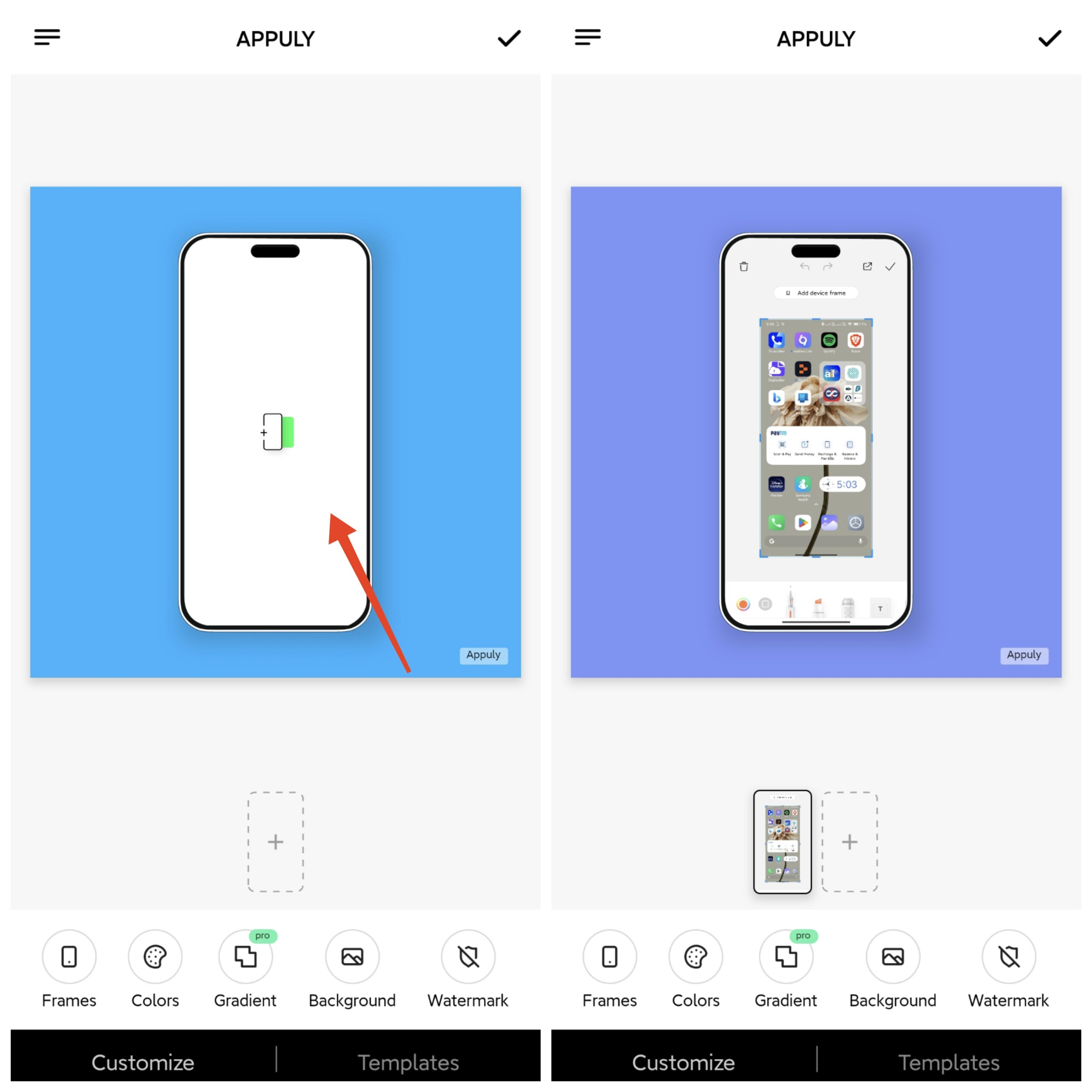
- Если вы хотите выбрать другой, нажмите Рамки и выберите нужный.
- Приложение автоматически настраивает скриншот для каждого кадра.
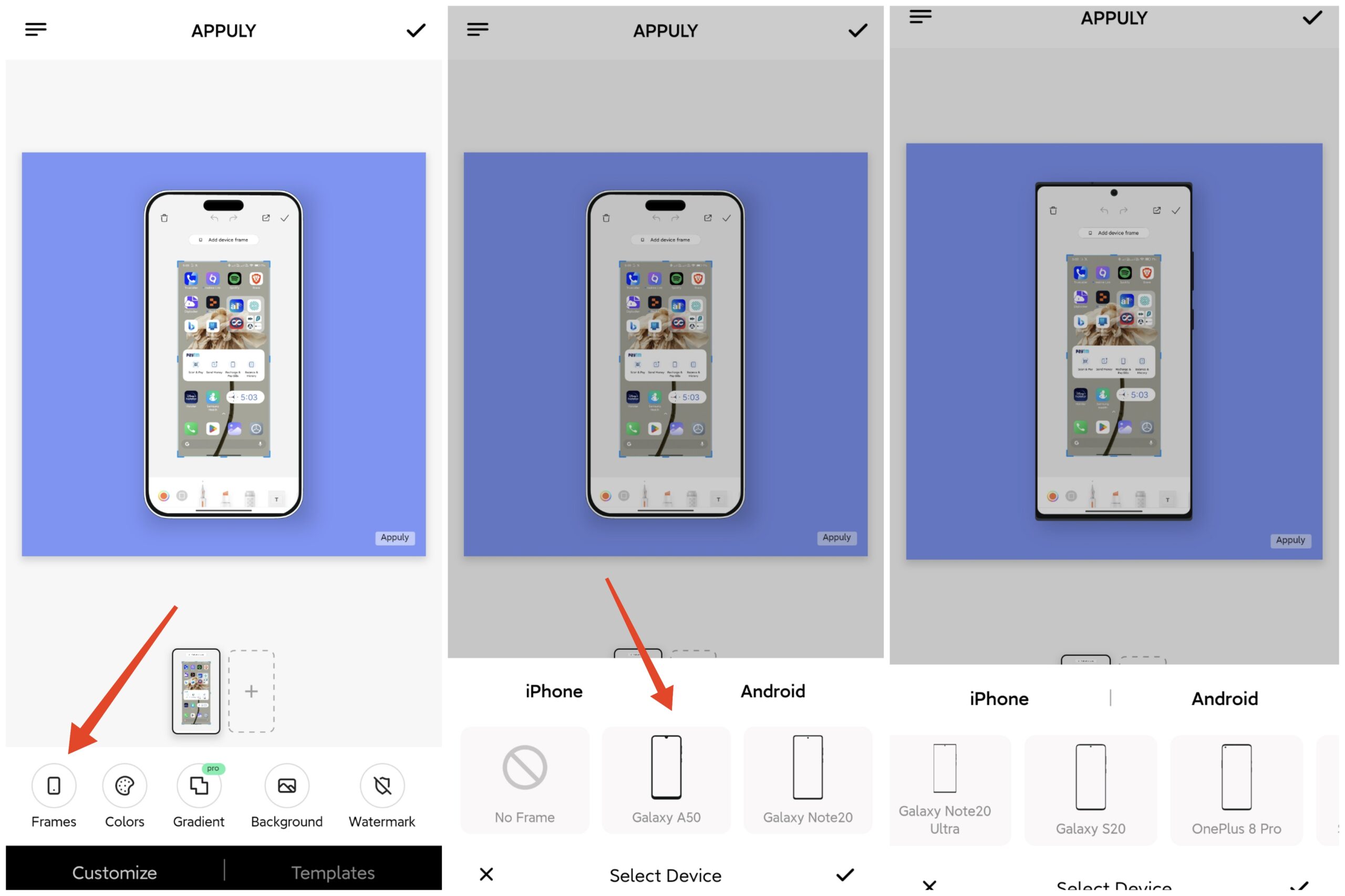
Итак, вот как можно добавить рамку на скриншоты вашего телефона. Если вы чувствуете себя творчески, вы можете скачать PNG-файл рамки вашего телефона и добавлять слой в приложении для редактирования фотографий поверх снимка экрана каждый раз, когда вы хотите улучшить его представление.
Кроме того, вы можете использовать стороннее приложение для автоматизации процесса, что сэкономит ваше время и усилия. Какой бы метод вы ни выбрали, добавление рамки может сделать ваши снимки экрана более привлекательными и профессиональными.